스마트폰이나 기기에 앱을 설치할 때 「앱이 설치되지 않았습니다」라는 오류가 발생할 때가 있습니다. 보통 안드로이드 정책 변경이나, 구글의 Play 프로텍트에 미인증이 되어 발생하는데, 간단하게 해결하고 앱을 설치하는 방법을 소개합니다.
1. 반드시 숙지해야할 내용
스마트폰과 여러 기기의 제조업체와 앱의 제작업체는 구글과 협력하여 앱이 설치된 안드로이드 기기가 안전하고, 앱이 정상적으로 올바르게 실행되는지 인증하는 절차를 거치게 됩니다. 이를 구글에서는 Play 프로텍트라고 하는데요. 우리가 접하게 되는 많은 기기와 앱 중에서 처음부터 이 Play 프로텍트 인증을 받지 않은 경우가 있고, 초기 제작과정에서 인증을 받았다고 하더라도 구글 안드로이드의 정책이 변경되면서 미인증이 되는 경우도 발생합니다. 보통은 이럴 경우에 설치가 되지 않는 문제가 발생하게 됩니다.
기기나 앱을 사용할때 Play 프로텍트를 미인증 했다거나 차단이 되었다는 오류나 경고문구가 나온다는 것은 공식적으로 구글에서 안드로이드 호환성 테스트 결과 기록을 갖고 있지 않다는 것을 의미합니다. 모든 기기나 앱이 그런 것은 아니지만, 대체로 아래와 같은 상항에 유의해야 합니다.
- Play 프로텍트 미인증 기기나 앱은 안전하지 않을 수 있습니다.
- Play 프로텍트 미인증 기기나 앱은 안드로이스 시스템 업데이트나 앱 업데이트를 받지 못할 수 있습니다.
- Play 프로텍트 미인증 기기나 앱은 라이선스가 없으며 실제 구글 앱이 아닐 수도 있습니다.
- Play 프로텍트 미인증 기기나 앱은 기능이 제대로 작동하지 않을 수 있습니다.
- Play 프로텍트 미인증 기기나 앱은 데이터를 안전하게 백업하지 못할 수 있습니다.
기존에 잘 사용했던 앱이나 기기가 업데이트 이후나 재설치 과정 중에 앱이 설치되지 않는 다면, 위험성이 없다는 것을 우리가 어느 정도 인지하고 있기 때문에 아래의 방법으로 재설치를 하는 것을 추천드립니다. 다만 처음 사용하는 앱이나 기기라면 제작사를 충분히 검토해본 이후에 사용하는 것이 맞습니다.
2. 구글 플레이 프로텍트 기능 해제하기
플레이스토어 앱을 열고 우측 상단의 프로필을 누르면 새로운 메뉴들이 뜨는데 그중에 Play 프로텍트라는 메뉴가 있습니다. 해당 메뉴를 선택하면 현재 설치가 되어 있는 앱들의 안전성을 검사하는 화면이 나오는데 이때 우측 상단의 톱니바퀴, 즉 설정 버튼을 부르면 Play 프로텍트로 앱을 검사하는 기능을 켰다껏다 할 수 있는 버튼이 있습니다. 해당 버튼을 이용해 Play 프로텍트로 앱을 검사하는 기능을 끄면 문제없이 앱을 설치가 가능합니다.
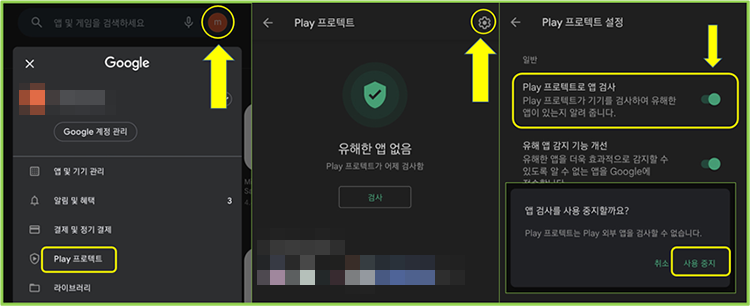
- 플레이스토어 앱에서 우측 상단 프로필 클릭
- Play 프로텍트 클릭
- Play 프로텍트 우측 상단 설정 클릭
- Play 프로텍트로 앱 검사 기능 Off
- 앱 검사를 사용 중지할까요?? 물음 뜨면 사용 중지 클릭
3. apk 설치 파일 삭제 후 재설치하기
대부분의 경우는 프로텍트 기능을 해제하면 앱을 설치하는데 문제가 없습니다. 하지만 기존에 남아있는 apk 파일이나 앱의 데이터 및 캐시 파일 때문에 설치가 안 되는 경우가 있습니다. 이럴 때는 해당 파일들을 전부 삭제 후 재설치가 가능합니다. 이때 주의하실 점이 보이승 피싱이나 해킹을 할 때 apk 파일을 수동으로 설치하게 하기 때문에, 반드시 확인하시고 주의하시기 바랍니다.
APK 파일 삭제는 기본적으로 휴대폰이나 기기에는 내 파일이라는 앱들이 있습니다. 찾기가 어려우시다면 검색창에 파일이라고 치면 해당 앱을 찾을 수 있습니다. 파일의 카테고리에 APK, APK 설치 파일이라는 이름으로 카테고리들이 대부분 있습니다. 해당 카테고리로 들어가면 바로 파일을 찾을 수 있는 경우도 있고, 기기에 따라 Download 폴더가 추가로 있는 경우들도 있으니 참고하시어서 해당되는 파일을 삭제하시면 됩니다. 기기의 종류가 워낙 다양하기 때문에 개별적으로 설명하기가 어렵지만 대부분 위의 설명의 범주안에서 가능합니다.
- 기기에 기본 파일 관리 앱 실행하기
- APK, APK 설치 파일과 같은 카테고리 찾기
- 폴더 안에 있는 파일 삭제하기
캐시 및 데이터 삭제는 기기에 있는 가장 기존적인 설정으로 들어가게 되면 애플리케이션이라는 메뉴가 있습니다. 애플리케이션 메뉴 안에 Google Play 스토어를 찾으시면, 저장공간이라는 메뉴를 추가로 선택할 수 있고 해당 메뉴를 통해서 데이터와 캐시를 삭제할 수 있습니다.
- 기기의 기본 설정에 들어가 애플리케이션 메뉴 클릭
- Googol Play 스토어 찾기
- google Paly 스토어 저장공간 메뉴 찾기
- 데이터 및 캐시 삭제하기
'TRENDS' 카테고리의 다른 글
| 식기세척기세제 장단점 비교(광고아님) (0) | 2022.07.23 |
|---|---|
| 이미지를 텍스트로 바꾸는 방법 (0) | 2022.07.12 |
| Stray - 스트레이 트레일러 3편 및 정보 (0) | 2022.07.12 |
| 넷플릭스 시청 중 화면 꺼짐 현상 해결하는 방법 (0) | 2022.07.11 |
| 폴가이즈 무료 다운로드하기 (0) | 2022.07.10 |
| 디아블로 4 사전등록 및 직업별 플레이 영상 (0) | 2022.06.15 |
| 2022 서브웨이 꿀조합 찐맛 6월편 (0) | 2022.06.15 |
| 서브웨이가 지하철이 아닌거 나만 몰랐어!? - 서브웨이의 역사 (0) | 2022.06.15 |


댓글